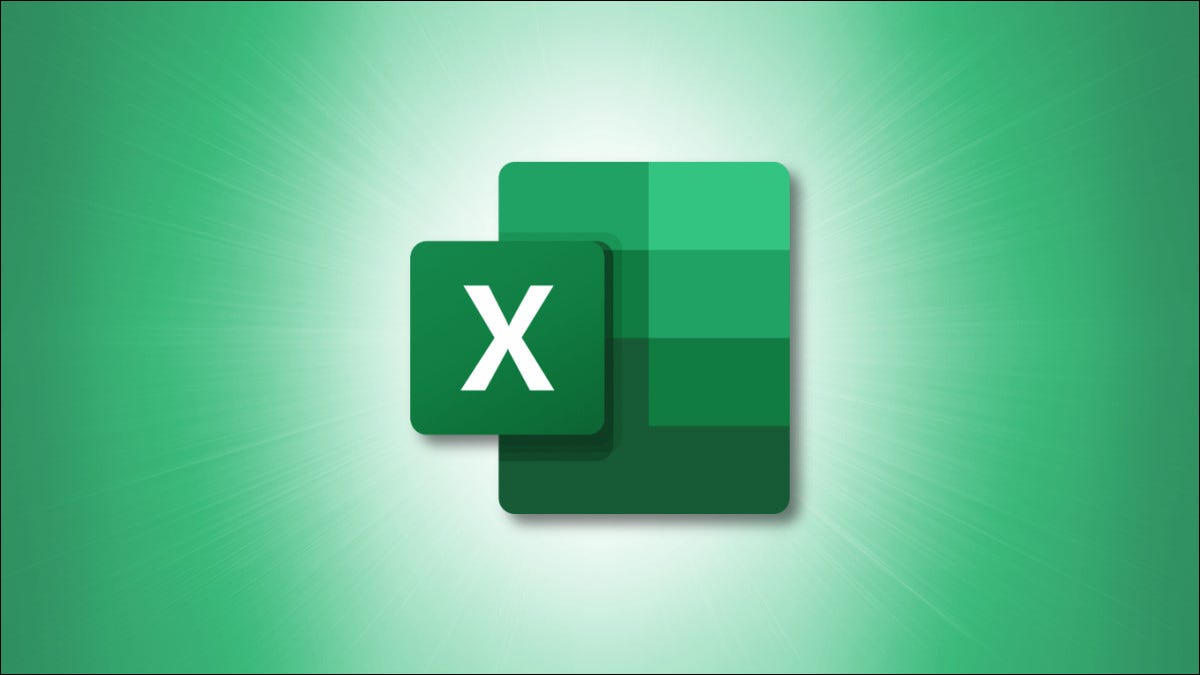
Mantener sus datos organizados en sus hojas de cálculo de Microsoft Excel es importante. Una forma de hacerlo es alfabetizar sus datos , ya sea en orden ascendente o descendente. Le mostraremos cómo hacer esto tanto en filas como en columnas.
Cómo alfabetizar una columna en Microsoft Excel
Para ordenar los datos de la A a la Z (descendente) o de la Z a la A (ascendente) en una columna, use la opción de ordenación rápida de Excel. Esta opción también mueve los datos relevantes en otras columnas para que su tabla permanezca intacta.
Para comenzar, abra su hoja de cálculo con Microsoft Excel . En la hoja de cálculo, haga clic en el encabezado de la columna en la que desea ordenar alfabéticamente los datos.
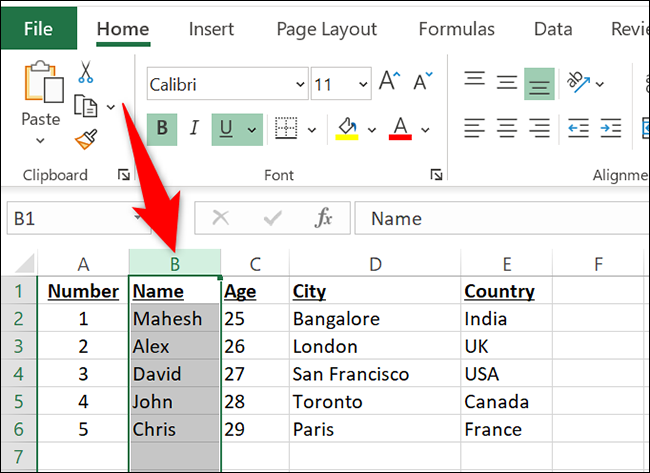
En la cinta de Excel en la parte superior, haga clic en la pestaña «Datos».
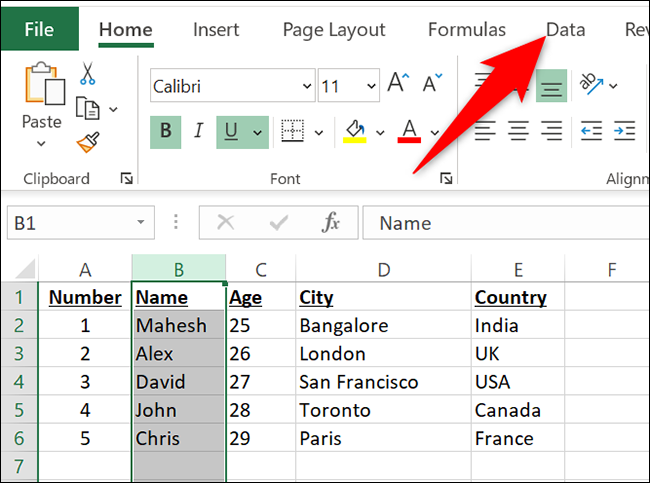
En la pestaña «Datos», en la sección «Ordenar y filtrar», encontrará opciones para ordenar alfabéticamente sus datos. Para ordenar sus datos de la A a la Z, haga clic en el icono «AZ». Para ordenar sus datos de Z a A, haga clic en el icono «ZA».
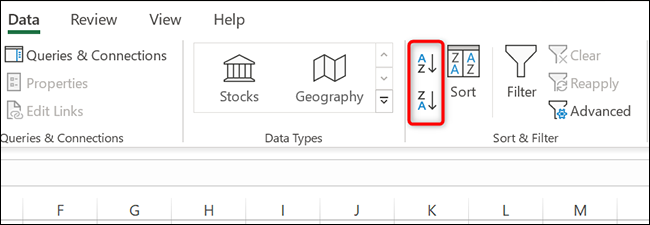
Se abrirá una ventana de «Advertencia de clasificación». Esta ventana sugiere que permita que Excel ajuste los datos en otras columnas para que sus datos permanezcan intactos. Habilite la opción «Expandir la selección» y luego haga clic en «Ordenar».
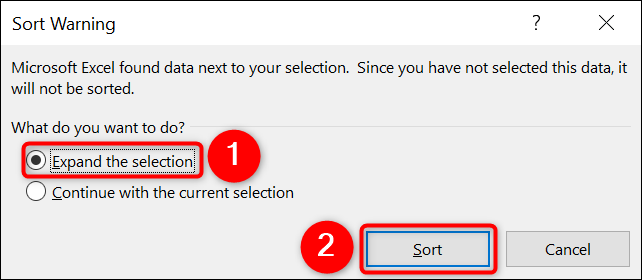
Y al instante, Excel alfabetizará sus datos en su hoja de cálculo.
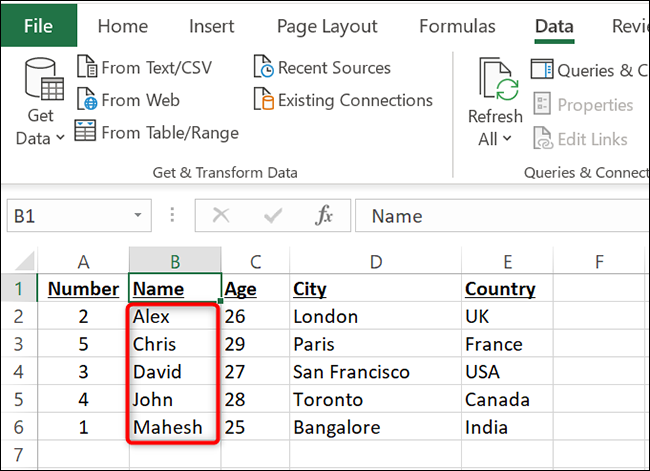
Estás listo.
Si lo desea, también puede ordenar por fecha en Excel .
Cómo alfabetizar una fila en Microsoft Excel
Para ordenar alfabéticamente los datos en una fila en Excel, deberá configurar una opción adicional.
Para hacerlo, primero, inicie su hoja de cálculo con Microsoft Excel.
En la hoja de cálculo, seleccione toda la tabla cuyos datos desea ordenar alfabéticamente. No seleccione ningún encabezado de tabla. En la siguiente hoja de cálculo, no seleccionaremos «Nombre», «Edad», «Ciudad» y «País», ya que son encabezados de tabla.
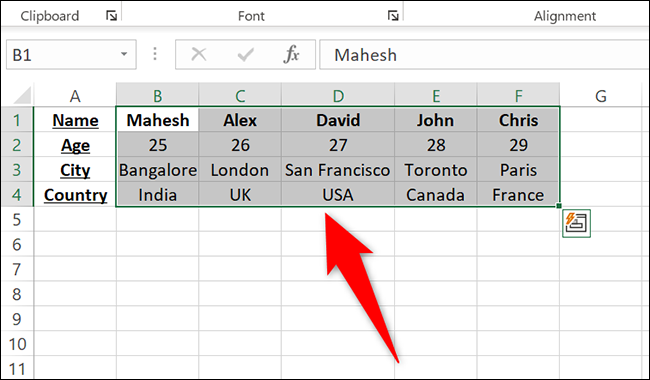
En la cinta de Excel en la parte superior, haga clic en la pestaña «Datos».
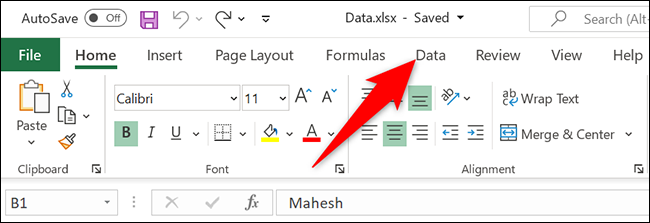
En la pestaña «Datos», en la sección «Ordenar y filtrar», haga clic en «Ordenar».
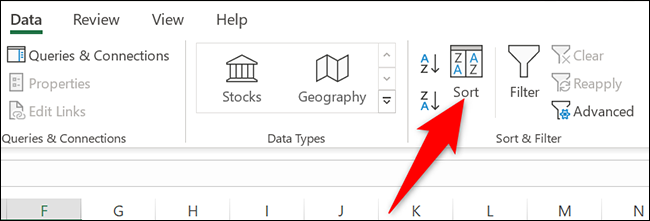
En la ventana «Ordenar» que se abre, en la parte superior, haga clic en «Opciones».
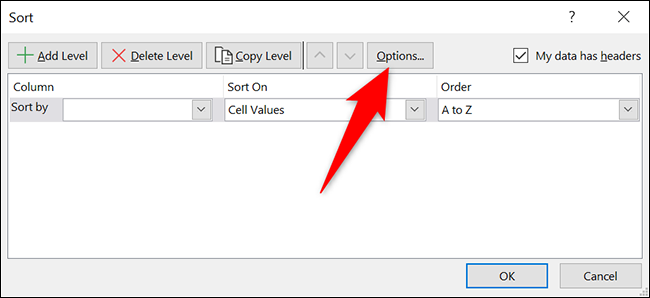
Verá un cuadro de «Opciones de clasificación». Aquí, seleccione «Ordenar de izquierda a derecha» y haga clic en «Aceptar».
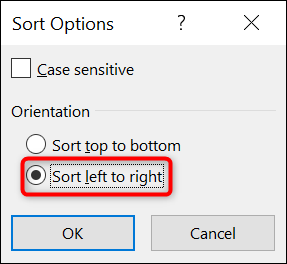
De vuelta en la ventana «Ordenar», haga clic en el menú desplegable «Ordenar por» y seleccione la fila que desea ordenar alfabéticamente. Luego haga clic en el menú desplegable «Orden» y seleccione la clasificación «A a Z» o «Z a A».
Finalmente, en la parte inferior de la ventana «Ordenar», haga clic en «Aceptar».
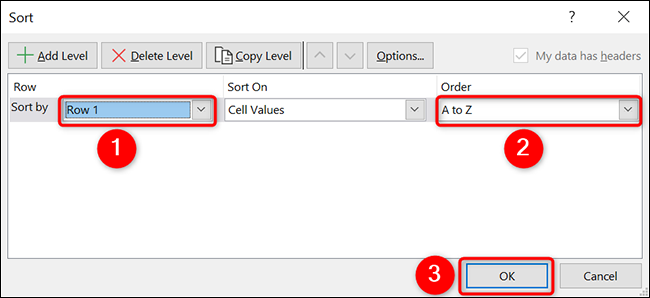
E inmediatamente, Excel alfabetizará los datos seleccionados en su hoja de cálculo.
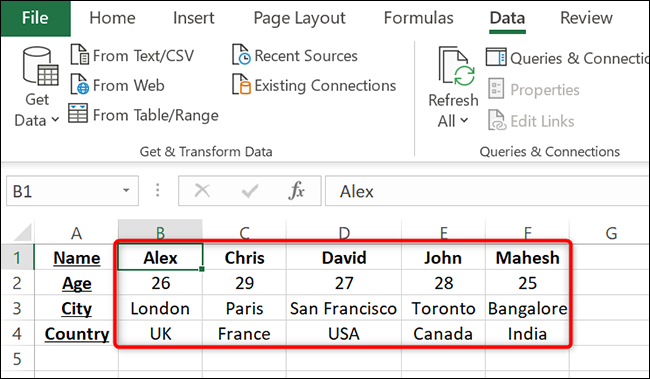
Y ya está todo listo.
En una nota relacionada, hay muchas otras formas de ordenar y filtrar datos en sus hojas de cálculo de Excel. Consulte nuestra guía sobre eso para saber cuáles son esas opciones.


